Artigo
Aumente o tamanho dos textos, ícones e menus do Windows em telas grandes

- 1 de setembro de 2014
- Atualizado: 6 de março de 2024 às 13:41

As telas grandes são sempre as mais queridas. O problema é que a exibição dos botões, ícones e opções do Windows é sempre muito pequena. Felizmente, a solução está a apenas alguns cliques.
Os monitores operam em milhões de pixels microscópicos iluminados por cores diferentes. Uma tela de alta resolução será composta de muitos pixels pequenos, e como resultado, eles diminuem o tamanho dos textos e controles.
Mesmo assim, no Windows, você pode ajustar a dimensão deles com facilidade. Assim você não precisa força seus olhos para enxergar aquele pequeno ícone no cantinho inferior da tela…
1. Pesquise a opção para ampliar ou reduzir texto e outros itens
Faça uma busca e digite a palavra-chave “tamanho”. Antes, limite os resultados da pesquisa para Configurações. Você pode fazer isso naquela pequena opção acima da caixa da pesquisa. Quando o resultado mostrar a opção Ampliar ou reduzir o texto e outros itens, clique nele.
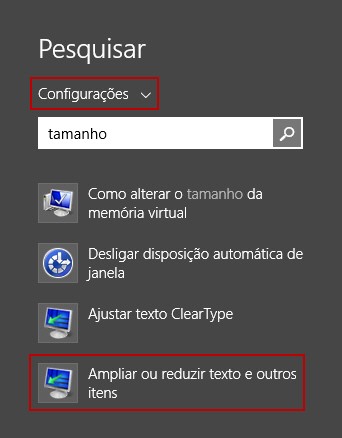
2. Edite o tamanho dos itens no controle deslizante ou nível de escala
Dependendo da compatibilidade da sua placa de vídeo, o controle deslizante estará habilitado para você ajustar o tamanho de todos os itens. Se não o controle não funcionar, assinale a opção Deixe-me escolher um nível de escala para todos os meus vídeos.

3. Escolha o tamanho desejado
Aqui você pode selecionar até quatro níveis de tamanho. Tente ampliar os itens em 150% e teste para conferir o resultado. Os níveis de ampliação de 200% e 250% são adequados apenas para telas muito grandes. Clique em Aplicar para confirmar as novas configurações de tamanho.
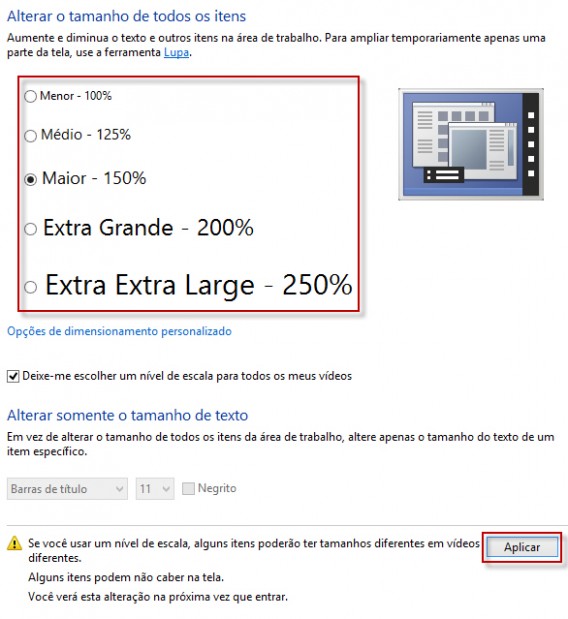
Redimensionar a tela no Windows 8 é muito fácil. Pena que durante a instalação do Windows ou na escolha de uma resolução, o sistema não proponha automaticamente configurações alternativas. Mesmo assim, temos que considerar que acontece o mesmo no Mac OS X ou Linux.
* O método também serve para o Windows 7.
Quer mais truques do Windows? Leia nossas dicas e tutoriais para Windows.
Leia também:
Os mais recentes de Markus Kasanmascheff
Também pode te interessar
 Notícias
NotíciasPrime Video termina o ano em grande: chegam Red One, Cross e Citadel em dose dupla
Leia mais
 Notícias
NotíciasO golpe dos aplicativos românticos com criptomoedas que o Google decidiu denunciar
Leia mais
 Notícias
NotíciasMargot Robbie produzirá um filme baseado em uma guerreira de quadrinhos… e também será a protagonista?
Leia mais
 Notícias
NotíciasJá sabemos quanto tempo Hellblade 2 vai durar: menos do que o esperado
Leia mais
 Notícias
NotíciasChega à Netflix um dos filmes de ficção científica mais originais e divertidos dos últimos anos
Leia mais
 Notícias
NotíciasO último grande sucesso da Steam é como o Lethal Company, mas sendo um youtuber
Leia mais